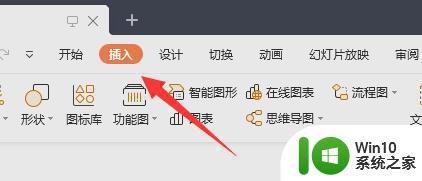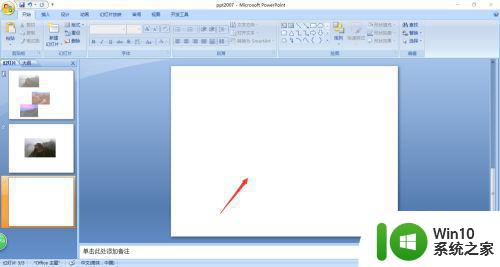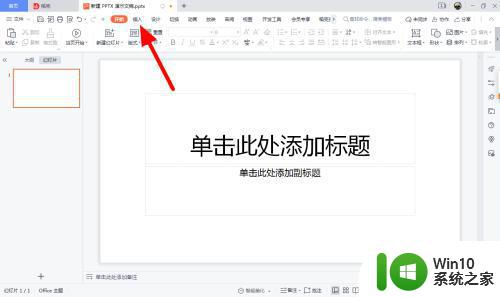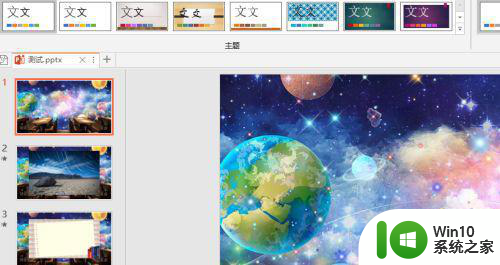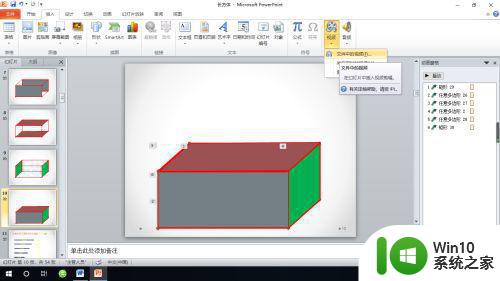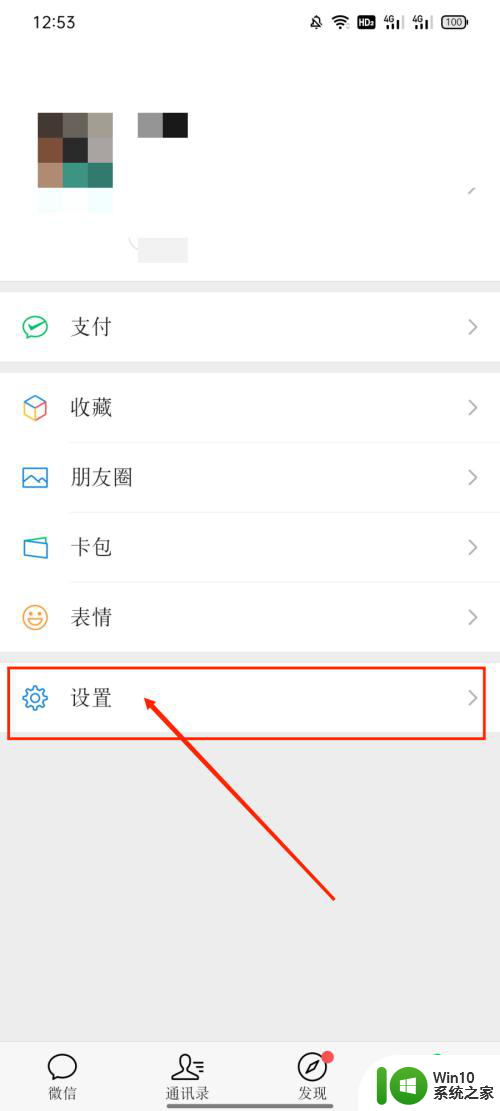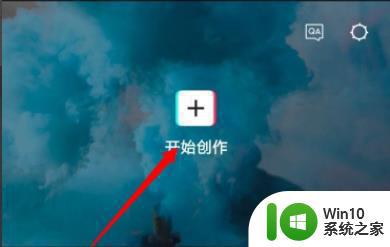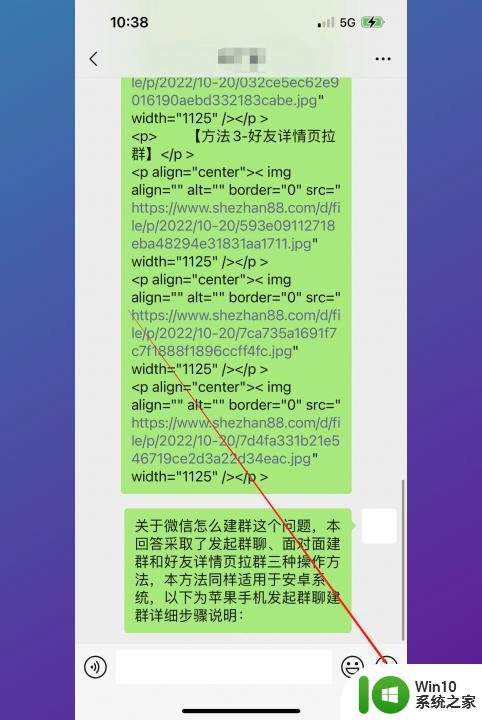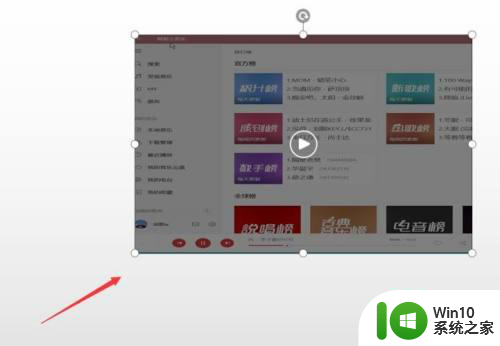怎么设置视频与ppt合并在一起 如何在ppt里加入视频
更新时间:2023-02-02 13:58:48作者:cblsl
最近有用户在使用ppt时,想把视频也加入进去,这样也增加了一点特色,但是用户不知道要如何在ppt里加入视频,那么怎么设置视频与ppt合并在一起呢,方法很简单不难,下面小编给大家分享在ppt里加入视频的方法。
解决方法:
1、在电脑桌面点击打开PPT程序。
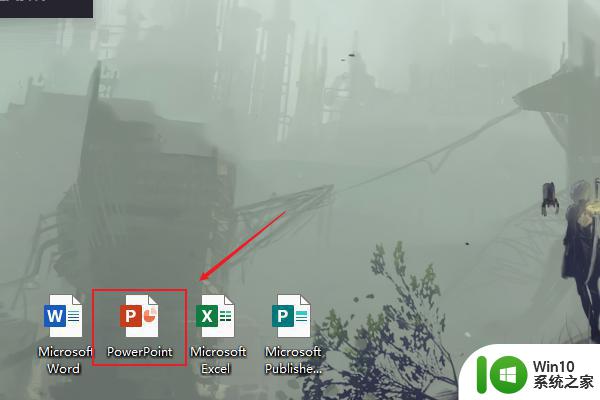
2、在PPT程序中,点击插入选项卡。
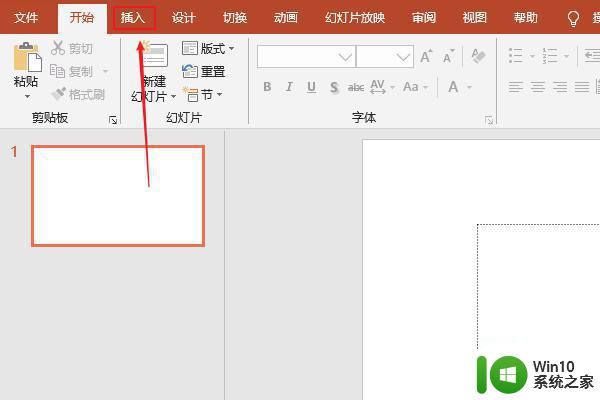
3、点击视频,选择PC上的视频。
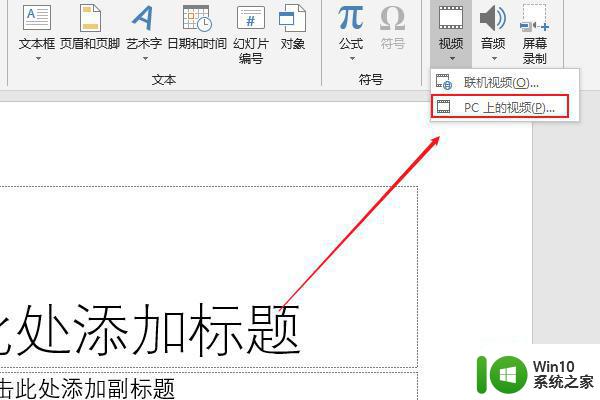
4、选择需要插入的视频。
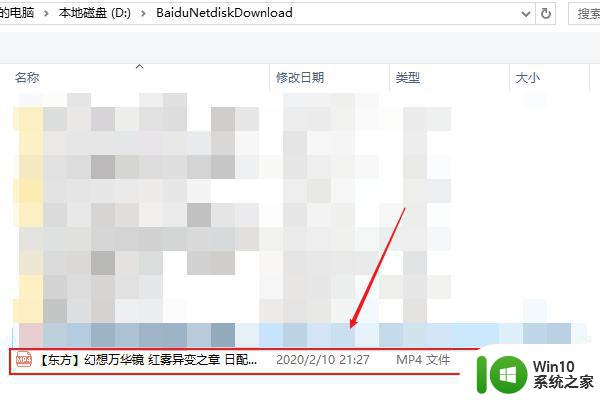
5、点击插入,即可完成。
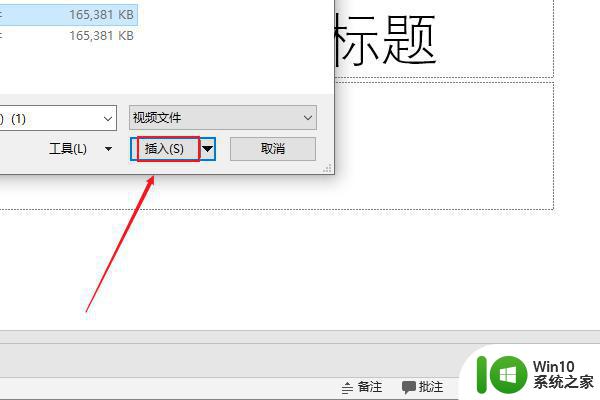
6、插入视频成功后,效果如图所示。
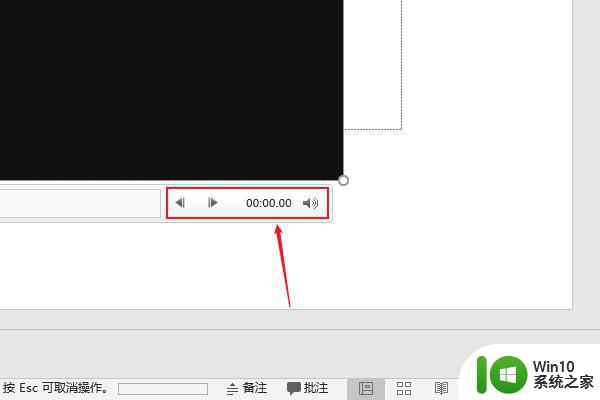
以上就是在ppt里加入视频的方法,想在幻灯片中添加视频的,可以按上面的方法来进行操作。